Vous pouvez soit mettre à niveau, soit rétrograder à partir de votre édition actuelle de ThirstyAffiliates Pro. Nos prix sont calculés au prorata de ce que vous avez déjà payé et de la durée de votre abonnement à ThirstyAffiliates Pro. Ainsi, plus tôt vous mettez à niveau ou rétrogradez, plus vous serez crédité.
1. Connectez-vous à votre Compte page.
2. Naviguez jusqu'à l'onglet "Abonnements". et cliquez sur le lien "Modifier le plan" :

3. Sélectionnez votre nouveau plan dans la boîte de dialogue et cliquez sur le bouton "Sélectionner un plan" :
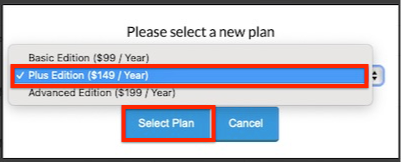
4. Vous serez dirigé vers la page de paiement où vous pourrez appliquer le coupon si vous en avez un, en cliquant sur le lien "Vous avez un coupon ? Passez en revue les détails de l'achat et, lorsque vous êtes prêt, cliquez sur le bouton "S'inscrire" pour terminer l'achat :
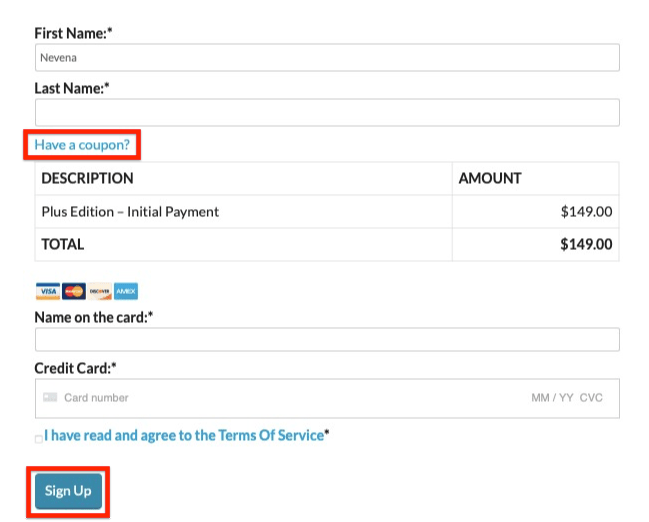
5. Le solde restant doit être appliqué au nouveau plan.
COMMENT CHANGER L'ÉDITION PRO DE THIRSTYAFFILIATES SUR VOTRE SITE
Après avoir suivi les étapes ci-dessus pour acheter votre mise à niveau ou votre rétrogradation, il vous faut extrêmement Il est important de se rappeler que le simple fait de suivre les étapes ci-dessus ne met PAS automatiquement à jour votre édition ThirstyAffiliate sur votre site. Si vous modifiez une édition ThirstyAffiliates, vous devrez également suivre les étapes ci-dessous :
- Télécharger une copie de la nouvelle Stable à partir de la page de votre compte ici et notez votre clé de licence (vous devrez peut-être faire défiler la page jusqu'en bas).
- Enregistrez la copie téléchargée sur votre ordinateur, où vous vous en souviendrez (pour l'étape 6).
- Naviguez jusqu'à votre Tableau de bord WordPress -> Plugins.
- Recherchez votre version actuelle de ThirstyAffiliates Pro et désactivez la clé de licence en vous rendant à l'adresse suivante ThirstyAffiliates -> Paramètres -> Licence et cliquez sur le bouton "Désactiver la clé de licence sur votre site".
- Ensuite, allez en haut de la page des plugins sur laquelle vous vous trouvez, et cliquez sur le bouton "Add New", puis sur la page suivante, cliquez sur le bouton "Upload Plugin".
- Utilisez le bouton "Choose File" pour sélectionner le fichier que vous avez enregistré à l'étape 2, puis cliquez sur le bouton "Install Now". Cliquez sur le bouton "Remplacer le fichier actuel par le fichier téléchargé".
- Enfin, naviguez jusqu'à la page ThirstyAffiliates -> Paramètres -> Licence et entrez votre clé de licence, notée à l'étape 1.
- Cliquez sur le bouton "Activer la clé de licence".
C'est tout, vous avez terminé la mise à niveau/rétrogradation de votre plugin ThirstyAffiliates Pro.
